理光175L打印机取消正在打印文档的两种方法
发布时间:2016-12-23 来源:查字典编辑
摘要:在日常工作中,打印应经成为必不可少的一部分,而打印过程中,会有很多突发事件,比如要更改打印内容等,这个时候就需要立即停止打印,在此,小编教给...
在日常工作中,打印应经成为必不可少的一部分,而打印过程中,会有很多突发事件,比如要更改打印内容等,这个时候就需要立即停止打印,在此,小编教给大家两种方式来立即停止正在打印中的文档,下面我们来看看详细内容。
1、找出打印机。首先在电脑中找出打印机,可以找出该应用程序,或者桌面上的快捷选项,如桌面上没有快捷选项,可按照小编写的方法,点击电脑桌面左下角的“开始”选项
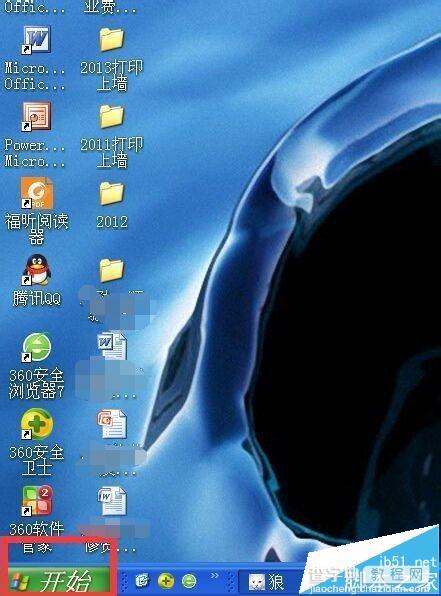
2、选择打印机程序,紧接着,需要选择“所有程序”,在电脑显示的所有程序中,选择“打印机或传真”选项,即可选中打印机所对应的应用程序
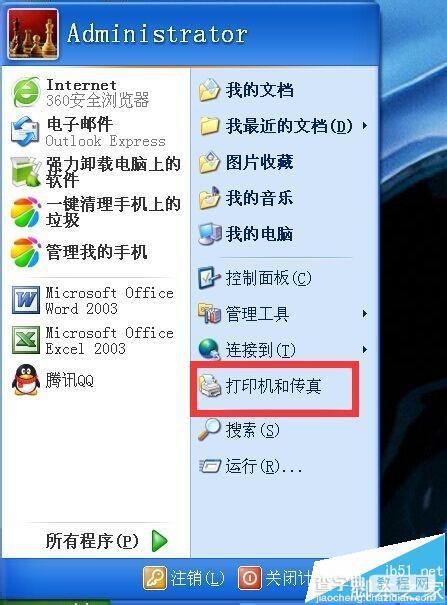
3、选择打印机,接着,电脑桌面上会弹出一个窗口,如图所示,窗口名字为“打印机和传真”,在该窗口下,选择需要取消文档的打印机,小编的是对应的理光175L,如图选择“Ricoh Aficio MF 175L”,即可选择打印机
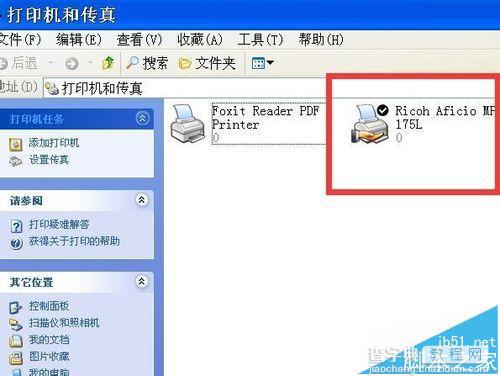
4、选择设置。这时候,电脑桌面上会弹出如图所示的以打印机命名的窗口,“Ricoh Aficio MF 175L”,在该窗口左上角,选择”打印机“选项,进行设置

方法一:
在设置的时候,有两种方法,方法一是,选择“取消所有文档”,则电脑打印机当时的所有打印任务都会取消,这种方法没有针对性,类似于任务的清空

方法二:
在设置过程中,方法二是:选择"暂停打印",这种方式,也是对当前打印任务的操作,暂停打印以后,可以选择需要取消的任务,删除该任务,”暂停打印“选项会对打印机起到保留任务停止打印的效果,具有及时性
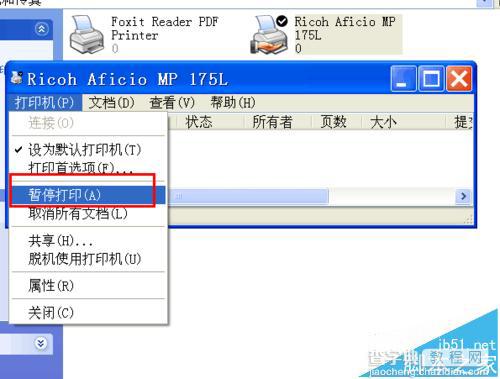
方法一具有全面性,可一次性取消所有打印任务,方法二具有及时性,在暂停打印以后,可以根据需求,选择需要取消的打印任务,读者可以根据个人需要,选择合适的方式方法。


